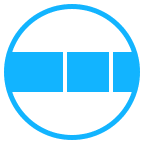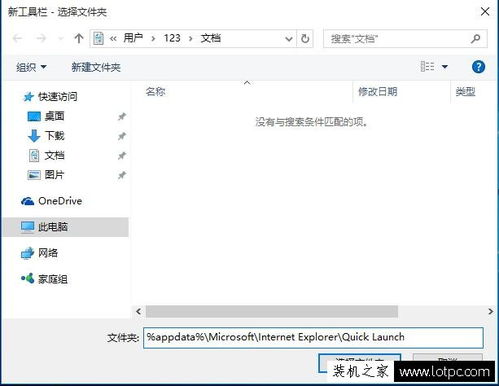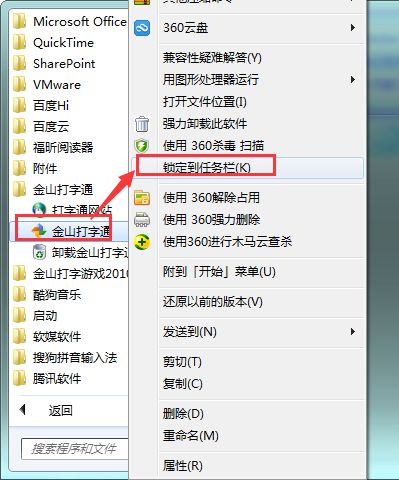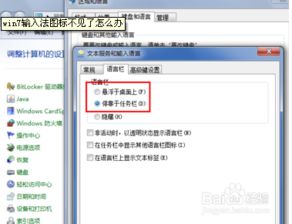Win7系统快速启动栏消失了怎么办?
在使用Windows 7系统的过程中,有时候会遇到快速启动栏不见了的情况。这不仅影响日常操作效率,还可能让人感到困惑。别担心,本文将详细介绍几种解决Win7系统快速启动栏不见了的实用方法,帮助你快速恢复这个便捷的功能。
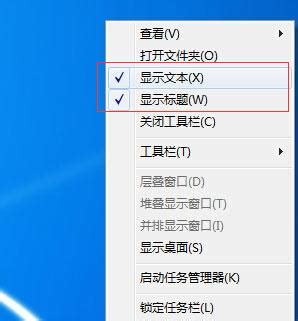
一、了解快速启动栏
首先,我们需要明确什么是快速启动栏。快速启动栏位于任务栏的左侧,可以放置一些常用程序的快捷方式,方便用户快速启动这些程序。默认情况下,快速启动栏包含了“显示桌面”按钮,以及其他你自定义的快捷方式。

二、常见原因
快速启动栏不见了,通常有以下几个原因:

1. 系统更新或配置更改:有时候,Windows更新或某些系统配置更改可能会导致快速启动栏消失。
2. 恶意程序:某些恶意程序可能会破坏系统注册表,导致快速启动栏异常。
3. 误操作:用户可能不小心取消了快速启动栏的显示。
三、解决方法
方法一:通过任务栏设置恢复
1. 解锁任务栏:
首先,在任务栏的空白处右击鼠标,会弹出一个菜单。
在弹出的菜单中,取消勾选“锁定任务栏”。这一步很重要,因为锁定任务栏后,无法对其进行拖动或更改。
2. 新建工具栏:
再次在任务栏的空白处右击鼠标,选择“工具栏”→“新建工具栏”。
此时会弹出一个文件对话框,要求你选择一个文件夹。
3. 输入快速启动栏路径:
将以下路径复制到对话框的“文件夹”后的空白处(输入时不包括双引号):
```
%userprofile%\AppData\Roaming\Microsoft\Internet Explorer\Quick Launch
```
输入完毕后,单击“选择文件夹”。你会发现,快速启动栏已经回到了任务栏上,不过此时它可能不在你熟悉的左下角位置。
4. 调整快速启动栏位置:
鼠标左键选中“Quick Launch”,往左侧拖拉(靠近开始菜单附近),直到你满意的位置后松开鼠标。
5. 锁定任务栏:
最后,别忘了再次右击任务栏空白处,勾选“锁定任务栏”,以防止误操作。
方法二:通过属性设置恢复
1. 右击任务栏空白处:
在任务栏的空白处单击鼠标右键,在弹出的右键菜单中选择“属性”。
2. 选择任务栏标签:
在弹出的窗口中,选择“任务栏”标签。
3. 勾选显示快速启动:
在“任务栏外观”界面中,找到并勾选“显示快速启动”的复选框。
点击“应用”按钮,再点击“确定”按钮,保存设置。
方法三:手动添加“显示桌面”按钮
如果你不慎把快速启动工具栏中的“显示桌面”删除了,由于这不是快捷方式,无法通过上述方法直接恢复。不过,你可以通过以下步骤手动添加:
1. 定位到快速启动目录:
进入`C:\Users\你的用户名\AppData\Roaming\Microsoft\Internet Explorer\Quick Launch`目录(将“你的用户名”替换为你的实际用户名)。
2. 新建文本文件:
在该目录中新建一个“文本文件”,并将其打开。
3. 编辑文件内容:
在编辑区输入以下语句:
```
[Shell]
Command=2
IconFile=explorer.exe,3
[Taskbar]
Command=ToggleDesktop
```
保存文件,并将其改名为“显示桌面.scf”。
4. 查看效果:
现在,你可以在快速启动工具栏中看到“显示桌面”按钮了。
方法四:使用第三方工具
除了上述方法,你还可以借助一些第三方工具来恢复或替代快速启动栏。例如,运行精灵(Runwise)是一款免费的命令搜索型启动工具,能帮助你快速启动程序、打开文档/文件夹、访问网页等。你只需输入要访问目标的查找信息,运行精灵会实时显示符合你要求和习惯的查找结果,使你能够快速找到并打开目标。
四、注意事项
1. 路径正确:在输入快速启动栏路径时,请确保路径正确无误。如果路径错误,将无法找到快速启动栏。
2. 管理员权限:某些操作可能需要管理员权限,如果遇到权限问题,请尝试以管理员身份运行相关程序或命令。
3. 备份注册表:在修改注册表之前,请务必备份注册表,以防止意外情况导致系统崩溃。
4. 系统更新:确保你的Windows 7系统已经更新到最新版本,以避免已知的系统问题。
5. 安全防护:定期运行杀毒软件和系统优化工具,确保系统安全稳定。
五、总结
通过以上几种方法,你可以轻松恢复Windows 7系统中的快速启动栏。无论是通过任务栏设置、属性设置、手动添加按钮还是使用第三方工具,都能帮助你快速找回这个便捷的功能。希望这篇文章能够帮助你解决快速启动栏不见了的问题,提升你的工作效率。
在日常使用Windows 7系统的过程中,如果遇到其他类似的问题,不妨先尝试一些基本的故障排除方法,比如检查系统设置、更新驱动程序、运行系统修复工具等。如果问题依然存在,可以查阅官方文档或寻求专业人士的帮助。相信通过你的努力,一定能够让你的Windows 7系统更加稳定、高效。
-
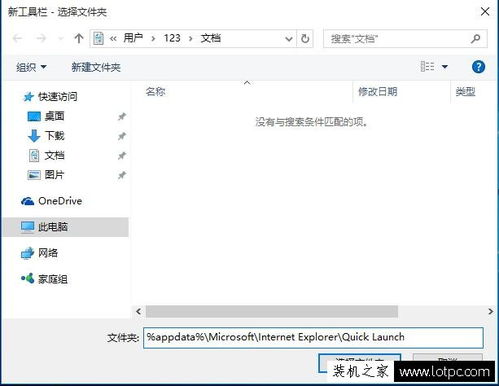 Win10快速启动栏消失该如何恢复?资讯攻略12-03
Win10快速启动栏消失该如何恢复?资讯攻略12-03 -
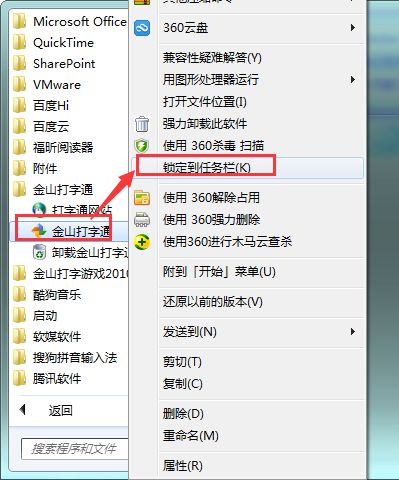 Win7如何显示快速启动栏并设置常用软件快捷方式?一看就会!资讯攻略11-14
Win7如何显示快速启动栏并设置常用软件快捷方式?一看就会!资讯攻略11-14 -
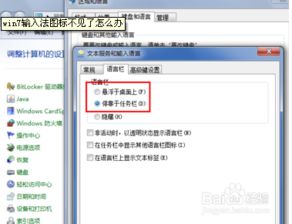 Win7输入法图标消失?快速找回方法!资讯攻略11-25
Win7输入法图标消失?快速找回方法!资讯攻略11-25 -
 Win7任务栏大变身:轻松添加快速启动图标资讯攻略11-28
Win7任务栏大变身:轻松添加快速启动图标资讯攻略11-28 -
 电脑任务栏消失了?快速找回方法!资讯攻略11-13
电脑任务栏消失了?快速找回方法!资讯攻略11-13 -
 轻松解决!Win7本地连接消失的恢复方法资讯攻略12-01
轻松解决!Win7本地连接消失的恢复方法资讯攻略12-01